Dolby Atmos Composer, mezclas en audio inmersivo desde cualquier DAW
Pros
- Todo integrado en un mismo DAW
- Automatizaciones en 360 instantáneas
- Poder integrarlo dentro de tu flujo de trabajo normal
Contras
- Gestión de Mute / Solo desde el mixer del DAW
- Visualización en reproducción de todos los objetos
A estas alturas casi todo el mundo ha oído hablar del denominado sonido inmersivo, espacial, 3D, envolvente, 360... Está basado en un sistema con distintos puntos de escucha (altavoces) colocados en cierta posición y distancia para conseguir que el oyente tenga una experiencia sonora envolvente y más cercana a lo que podría ser el sonido real, donde el audio proviene de diversos puntos y no únicamente desde una pareja estéreo (izquierda y derecha).
En este campo, Dolby ha sido una de las empresas de referencia, aportando desde hace años distintas soluciones. Muchos de vosotros conoceréis el formato 5.1 (con 5 satélites + 1 sub), evolucionando hasta lo que hoy en día conocemos como formato Dolby Atmos 7.1 (con 7 satélites + 1 sub), con la novedad de incorporar sonido desde la parte superior al oyente en sus versiones .2 o .4 (con 2 o 4 satélites respectivamente), y de aquí todas las sub-variantes que nos podamos llegar a imaginar.
El problema de este tipo de formatos es que necesitas una sala acondicionada para tal uso, y es por ello que durante años ha sido casi de uso exclusivo para salas de cine. Pero en los últimos tiempos son varias las plataformas de streaming que permiten entregar y disfrutar de material en este formato (como por ejemplo Netflix, Apple Music, Amazon Music, Tidal y otras). La conversión binaural permite a cualquier usuario disfrutar de la experiencia del audio inmersivo mediante unos simples auriculares. Esto ha abierto la puerta a su consumo por el gran público, que sin precisar de una instalación específica puede disfrutar de este tipo de sonido (supongo que habréis visto últimamente alguno de vuestros artistas favoritos anunciando su producto en formato Dolby Atmos).
Existen diversos DAWs que permiten mezclar directamente en el nuevo formato Dolby Atmos, como pueden ser Logic Pro, Nuendo, Cubase o Pro Tools, cada uno de ellos con sus peculiaridades. El propio Renderer de Dolby funciona con diversos DAWs (en algunos de ellos también precisa de Dolby Atmos Music Panner). De todos los que yo he probado, Renderer es el que me resulta más acabado y visualmente más efectivo, pese a sus limitaciones en cuanto a DAW y con un precio que está en 280€.
El producto que os muestro en este artículo es una herramienta de Fiedler Audio denominada Dolby Atmos Composer (aprobado por Dolby Labs). Me llamó la atención porque tiene la particularidad de realizar mezclas en este formato desde cualquier DAW.
Planteamiento de Dolby Atmos Composer
[Índice]Su instalación es realmente sencilla. El sistema instala dos instancias: por un lado Dolby Atmos Composer, que vendría a ser el núcleo central de gestión de toda la información y va insertado en la salida máster. Por otro Dolby Atmos Beam, que sería la instancia que debe ir colocada en cada una de las pistas y que opera a modo de panner, comunicándose cada una de ellas con el Composer.
No tiene ninguna complicación: se arrastran a las pistas, el Composer las reconoce y a funcionar. También hay que apuntar que en la propia web del desarrollador se facilitan diversas plantillas para algunos de los DAWs más empleados. Esto facilita mucho la labor en el caso de querer arrancar un proyecto desde cero, pero en el caso de querer aplicarlo a cualquier proyecto que nosotros tengamos, es tan sencillo como arrastrar y listo.
Yo he realizado las pruebas en Presonus Studio One y he de decir que la operativa es perfecta. Abres cualquiera de tus proyectos con todas las afectaciones que tengas, tanto en pistas, grupos, retornos, etc… y eso lo diriges mediante cada instancia de Beam a donde tú quieras. Es realmente ágil, porque te permite trabajar en tu propio proyecto con tus plug-ins e instrumentos favoritos sin tener que exportar pistas ni cambiar de DAW. Lo tienes todo unificado en un mismo sistema.
En este sentido hay una función que agiliza el trabajo pero que con Studio One no funciona, y es la opción de que los Beams adquieran por defecto el nombre de la pista en tu DAW. Esto te evita el paso de nombrar pista a pista dentro de tu Compose, pero parece que Presonus no comparte esta información. Realicé la prueba también con Bitwig y en este caso sí que funciona. Consultando con el equipo de Fielder Audio, nos comentaban que era una limitación de Studio One.
Para aquellos que todavía no estén muy familiarizados con la mezcla en formato Dolby Atmos cabría indicar que se compone de 128 canales que se dividen entre los conocidos como Bed Channels, que vendrían a ser como canales por defecto. La norma de Dolby Atmos reserva los 10 primeros canales para ese propósito; por tanto, con una configuración 7.1.2 trabajaremos con 10 canales en formato Bed y todo el resto para objetos.
En Composer los Composite (Bed Channels) los vemos indicados en color naranja, mientras que los Objetos Dinámicos los vemos indicados en color azul. Son objetos que no dependen de la propia estructura que tengas en los beds, lo que proporciona al mezclador un poco más de libertad a la hora de posicionar elementos.
Cuando configuras tu sistema tienes la opción de posicionar cada uno de los objetos en Off, Near, Mid o Far. Esto es básicamente un posicionamiento en distancia en el espacio que permite una modificación de la percepción en formato binaural. Si por ejemplo activamos todos los Beds de un 7.1.2 (10 canales) en modo Mid, luego además podemos operar con objetos dinámicos en otras posiciones, con otras automatizaciones y con cualquiera de los otros modos, con lo cual tenemos más libertad.
Tengo que decir que después de diversas pruebas tanto en Dolby Atmos Renderer como en Composer, la percepción es muy sutil. Aunque sí recomiendo que cualquier elemento estático en la mezcla vaya directamente a los Beds (Composite en Composer), mientras que aquellos que sean más dinámicos sean dirigidos a los objetos.
El sistema permite trabajar a 48KHz o 96KHz con esto quiero decir que si tu proyecto está en otra frecuencia de muestreo habrá que convertirla para que sea compatible.
El formato Dolby Atmos se entrega a plataformas en ADM (Audio Definition Model) / BWF (Broadcast Wave File) y se trata de un archivo que contiene todos los audio channels de tu mezcla en formato Wav más los metadatos de Dolby Atmos (con todas las posiciones de los objetos).
Cómo funciona
[Índice]Una vez instalado y teniendo un poco de conocimiento sobre el formato, vamos a ver qué tal es en su funcionamiento.
Dolby Atmos Beam
[Índice]Tal y como he comentado anteriormente, esta es la instancia que debemos colocar en pistas individuales, grupos o retornos y lo que nos va a permitir es ubicar nuestro sonido en un espacio 360.
En la parte superior lo primero que encontramos es una opción de Undo (deshacer) y Redo (rehacer). A continuación a la izquierda vamos a poder visualizar ambos canales de la pista, así como hacer solo o mute. Se puede realizar un reset de los objetos con distintas opciones de posicionamiento, desde un simple estéreo hasta un 9.1.6, o indicar que este objeto opera en Mono.
LFE Channel nos da la opción de indicar cual de los 2 canales enviamos a dicho canal de gestión (en caso de que sea necesario). Es una función vinculada con el Pan Mode, que únicamente operará cuando esté en Composite. Si por el contrario está en Object, tal y como hemos comentado anteriormente trabajará independiente al composite que tengamos designado por defecto.
Por último, en la parte inferior tenemos el tipo de Composite que estamos empleando y una visualización gráfica (vumeter) de la afectación en dichos canales.
La barra central dispone de los parámetros a modificar y automatizar. Dichos parámetros evidentemente son asignables a cualquier controlador, lo que lo hace mucho más orgánico que pintar una línea o el movimiento que podamos realizar con el ratón. De arriba hacia abajo: Azimut permite el desplazamiento en el eje horizontal, Elevation en el vertical, Distance acerca o aleja del oyente, Spread hace que el objeto tenga como un tamaño mayor (que al final implica que ocupe más pistas del composite), y por último Volume, que es bastante obvio.
En la parte central disponemos de la visualización gráfica tanto del oyente como de los objetos, y en un color más tenue de la disposición de los altavoces en el Composite que tengamos seleccionado. Esto lo podemos mover a nuestro gusto realizando click en cmd y moviendo nuestro ratón.
Para mover los objetos podemos seleccionar uno o ambos con el propio ratón o realizar click en la opción Select All y moverlos en una disposición 360º de una manera súper ágil y sencilla. Simplemente debes activar la grabación en tu DAW y posteriormente activar la lectura para poder disfrutar de un movimiento en tres dimensiones.
En la parte inferior de Beam podemos ver 3 opciones de visualización que serían 3D, Top Panner (Visión Cenital) y Side Panner (Visión Lateral):
Por último encontramos en la parte izquierda funciones vinculadas directamente con el movimiento de los objetos que nos permitirán :
- Rotar la selección en el eje horizontal (Azimuth) y vertical (Elevation)
- Mover la selección manteniendo la distancia con el oyente.
- Mover la selección con el ratón en línea recta.
- Mover únicamente en el eje horizontal (Azimuth)
- Mover únicamente en el eje vertical (Elevation)
Dolby Atmos Composer
[Índice]Una vez tenemos todas las instancias Beam colocadas, estas dirigirán el sonido hacia el corazón central que es el Composer. Este estará siempre alojado en la pista máster.
La parte izquierda del Composer se mantendrá siempre fija y nos permite mover, renombrar, modificar el tipo de configuración, abrir el propio Beam de pista, así como hacer solo o mute de la pista. Algo que únicamente se puede hacer desde aquí y a mi peculiarmente me fastidia, porque prefiero realizarlo directamente desde el propio mezclador del DAW y no desde este control.
En la parte derecha encontraremos las distintas pantallas de control. La primera es Monitoring, que nos permite visualizar todos los elementos con los que estamos operando y modificar el nivel. Hay opciones de Dim y Mute, así como de realizar escucha únicamente de los Bed (Composite) o de los Objects. He de apuntar que me ha resultado muy útil el cómo se puede dirigir y monitorizar la señal directamente a ambas tipologías de objetos.
A continuación tenemos control visual de las pistas, y en el caso de disponer de una curva HRTF personalizada para la escucha en binaural, la podrías importar y emplearla. Por último, tarjeta de audio y buffer size, así como todo los controles de medición, que he de decir que no concuerdan exactamente con la medición que obtienes en Dolby Atmos Renderer. En mi caso en concreto he encontrado pequeñas variaciones de 0.2 db en función del proyecto y que cuando estás apurando al máximo para ajustarte al formato, podría dar algún problema.
En la parte inferior hay una opción para visualizar tiempo o frames, y está muy práctico el sistema para marcar el punto de inicio y final. Simplemente con el cursor en el DAW haces click y queda directamente ajustado.
La siguiente pantalla que encontramos es el Input Config que nos permitirá de una manera muy sencilla configurar todas las pistas, tanto en su formato para Binaural Mode (Off, Near, Mid, Far) como también añadir una descripción o enviarla a un grupo de sonidos (bastante empleado en formato cine/audiovisual).
Por último encontramos Options, que nos va a permitir seleccionar los Downmix, establecer los valores de ajuste, así como crear, borrar y exportar los grupos comentados anteriormente, ajustes típicos de sample rate, frame rate y las opciones de exportación, incluyendo un Master Gain para ajustar el nivel de salida al formato requerido. También está la opción Import para importar un máster en formato ADM/BWF ya realizado y poder monitorizarlo.
Como podéis observar, las opciones de exportación son muy completas, permitiendo también la exportación por grupos, multichanel en stereo, por caneles mono, binaural, etc. Lo que no permite y echo en falta en comparación al Renderer de Dolby es la exportación a mp4, que te permite enviar en un único archivo una copia del master que puede ser reproducida en multicanal sin necesidad de disponer de un decodificador ADM/BWF.
El equipo de Fielder Audio ofrece también como producto aparte Spacelab, una reverb en formato envolvente que no he tenido tiempo de poder probar, pero que según anuncian queda totalmente integrada con el sistema, lo cual la hace muy atractiva.
Precio
[Índice]Hay una demo de 15 días totalmente funcional, sin ninguna limitación. El precio de Dolby Atmos Composer es de 249€, aunque actualmente tienen un descuento que lo deja en 179€. La versión Essential, que evidentemente viene más limitada, se encuentra a 149€ (109€ con el descuento).
Existen también diversos packs:
- Dolby Atmos Composer & Spacelab Interstellar 749€ (559 con el descuento)
- Dolby Atmos Composer Essential & Spacelab Interstellar 649€ (479 con el descuento)
- Dolby Atmos Composer & Spacelab Ignition 449€ (329 con el descuento)
- Dolby Atmos Composer Essential & Spacelab Ignition 349€ (259 con el descuento)
Conclusión
[Índice]Después de haber realizado distintas pruebas y estar durante un tiempo trabajando con el sistema, tengo que decir que a mi me convence. Es totalmente útil, ágil y funcional. Hay algunas cosas ausentes que me gustaría tener, como por ejemplo la gestión del control de mute/solo desde el propio mixer del DAW, o disponer de una visión general de todos los objetos durante la reproducción, pero el sistema funciona realmente bien.
Si quieres adentrarte dentro del mundo de las mezclas en Dolby Atmos sin salir de tu zona de confort, deberías probarlo.

Cofundador y CEO de Mentes Inquietas, copropietario del estudio We Sound Master y responsable de Fresco Records y Barzelona Publishing Group. En más de 25 años de carrera ha combinado las funciones de productor musical, ingeniero de mezcla/mastering y DJ en proyectos con artistas como David Guetta, Rinocerose, John Acquaviva o Trentemoller.




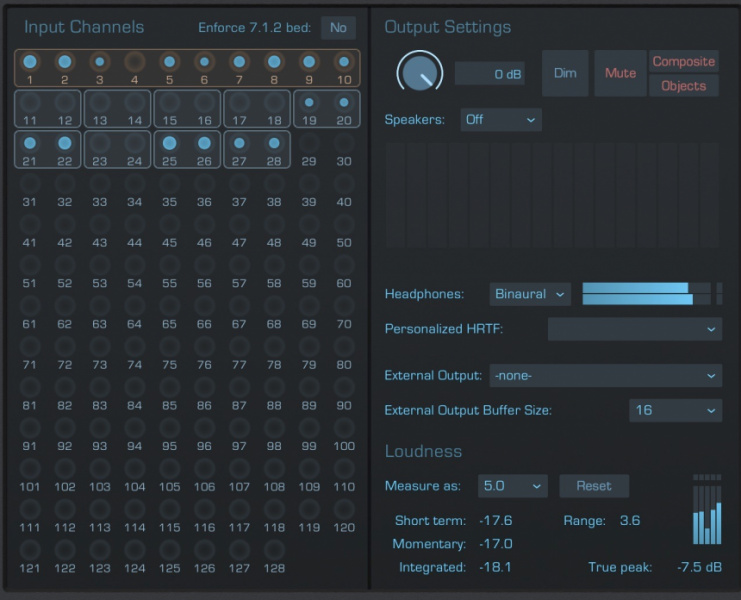
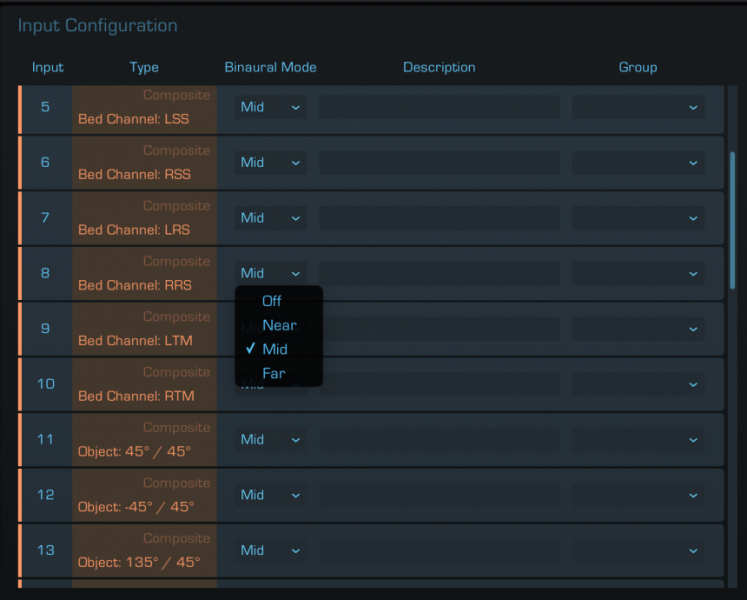

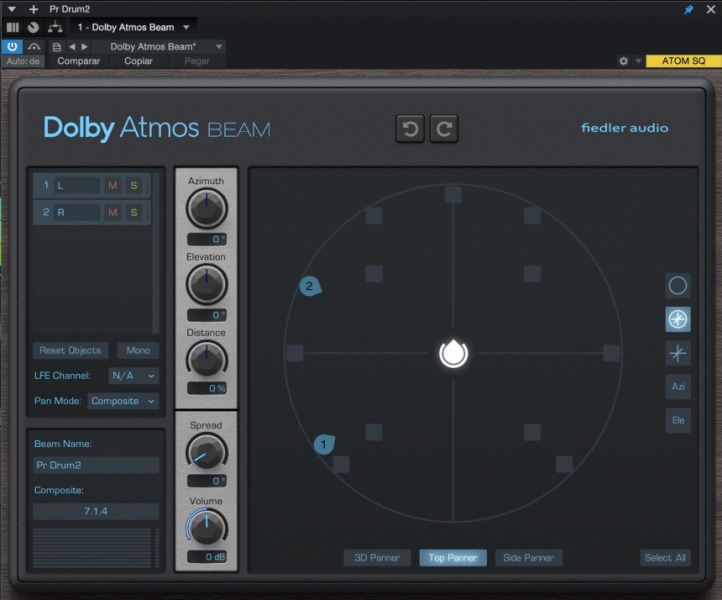
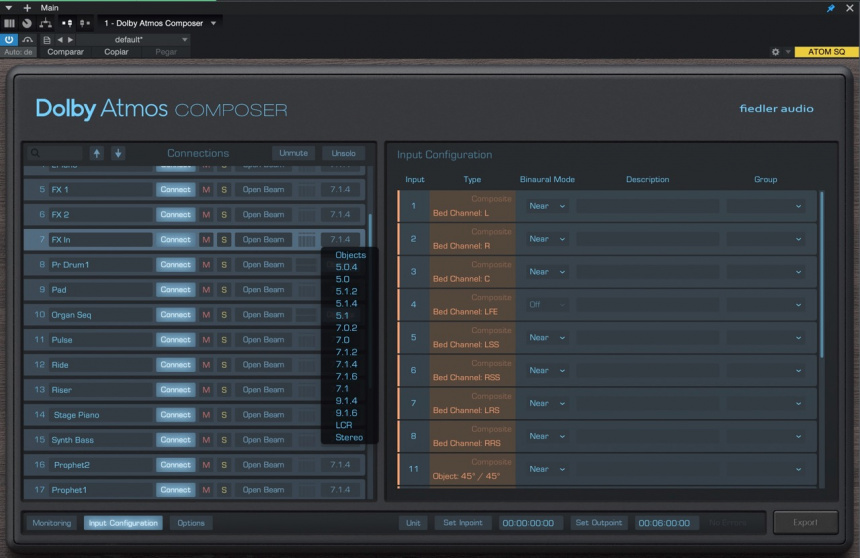
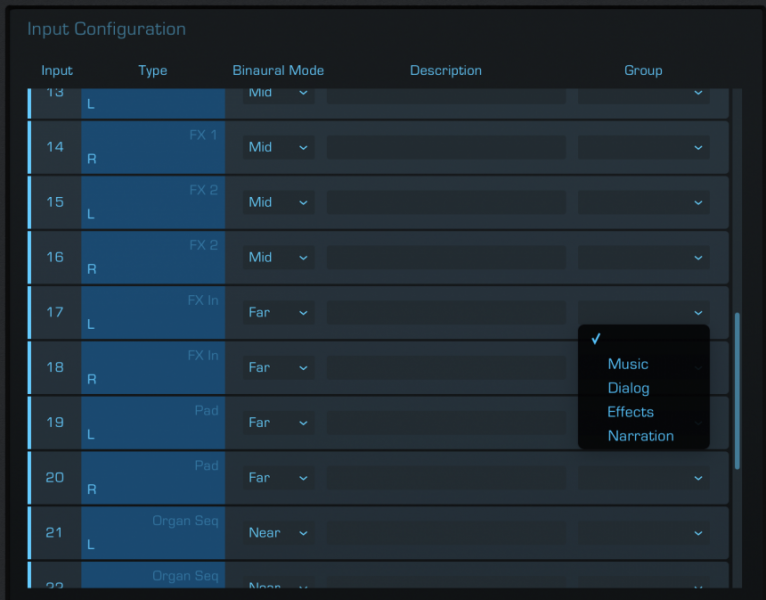
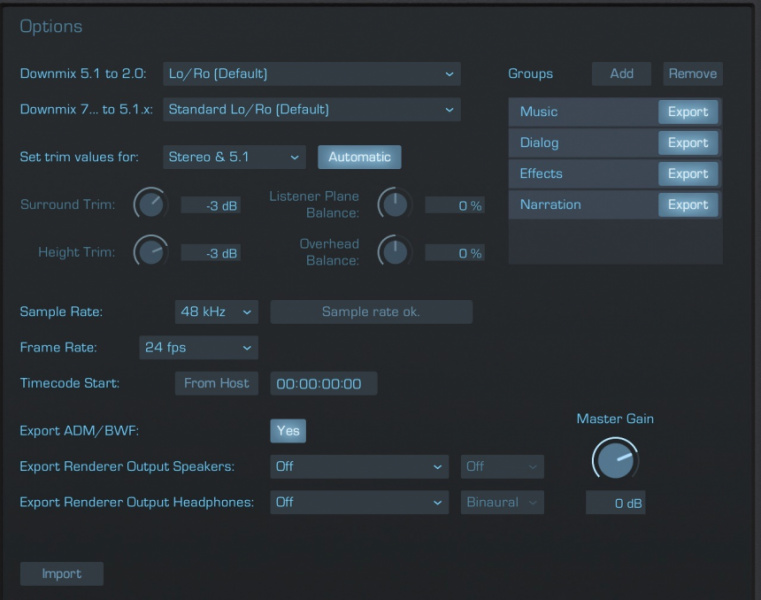








![¿Por qué Pro Tools sigue siendo el estándar? [Debate Hispasónico]](https://files.soniccdn.com/images/articles/260/48208.jpg)